Добавлен: 27.04.2024
Просмотров: 10
Скачиваний: 0
ВНИМАНИЕ! Если данный файл нарушает Ваши авторские права, то обязательно сообщите нам.
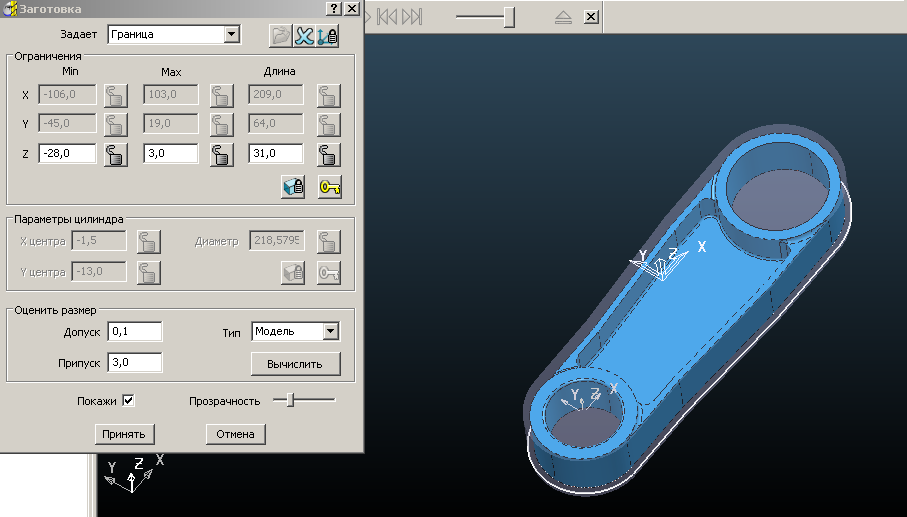
Рис. 2.6 Заготовка по границе
Теперь можно приступить к созданию траектории перемещения инструмента для обработки детали. Активируем команду «Стратегии обработки»
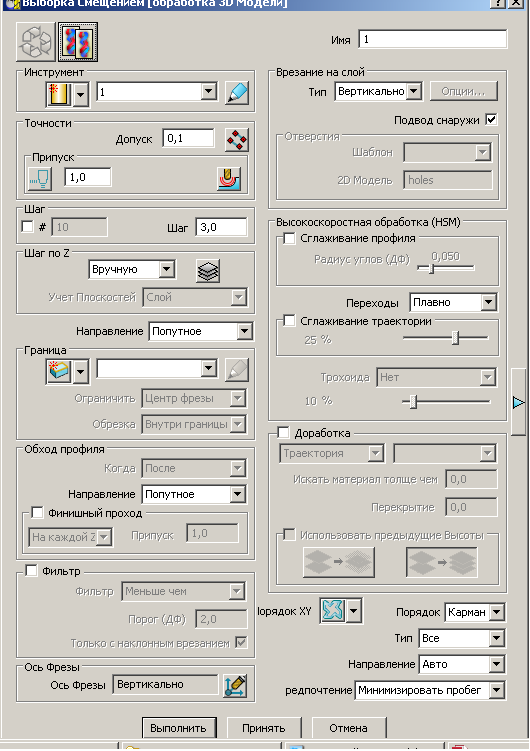
Рис. 2.7 Окно «Выборка смещением»
Работать с окном начнем с выбора инструмента. В выпадающем списке
выберем концевую фрезу и зададим её параметры (рис. 2.8).
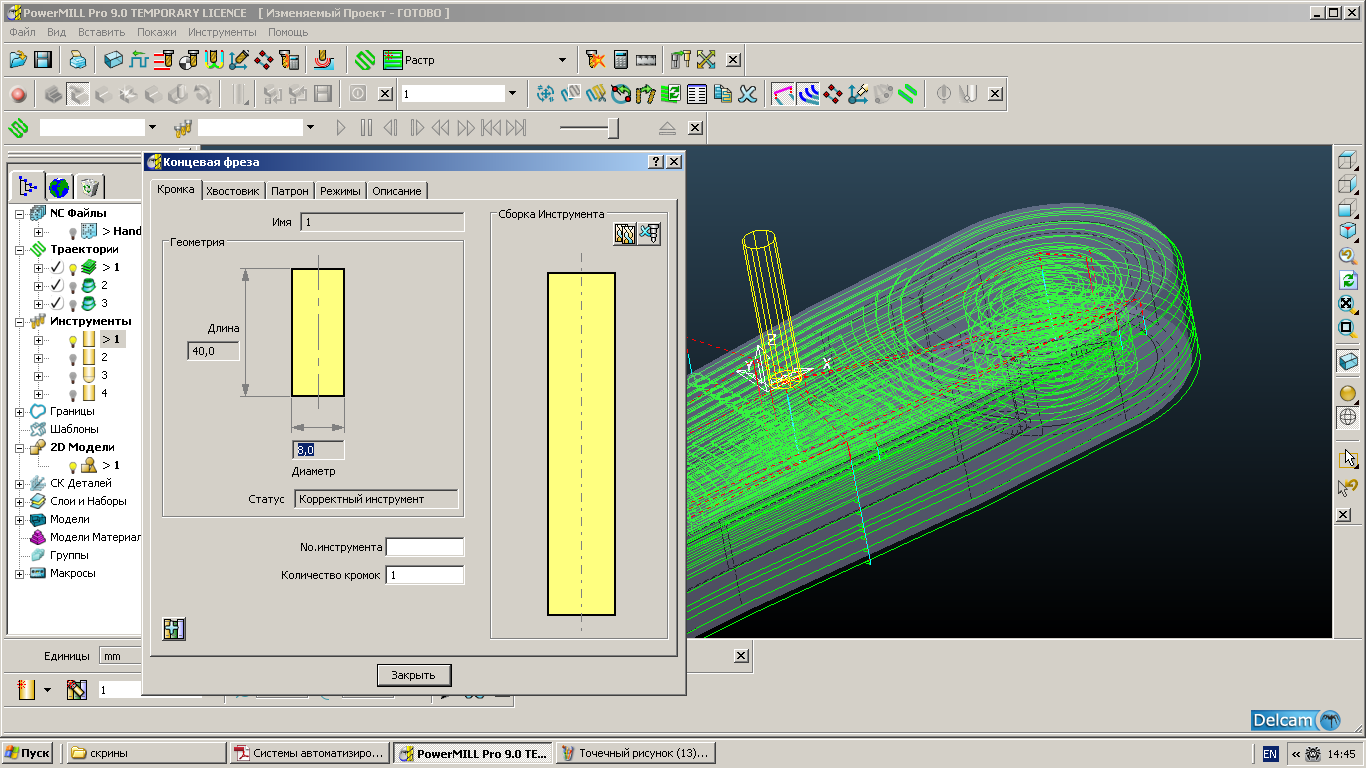
Рис. 2.8 Параметры инструмента
В режим задания высот выборки выберем «Ручной» и активируем соответ-
ствующую команду
Рассмотрим варианты создания высот выборки более подробно.
На рисунке 2.9 показан способ задания высот выборки количеством проходов. Мы будем брать Шаг по Z и по Плоскостям.
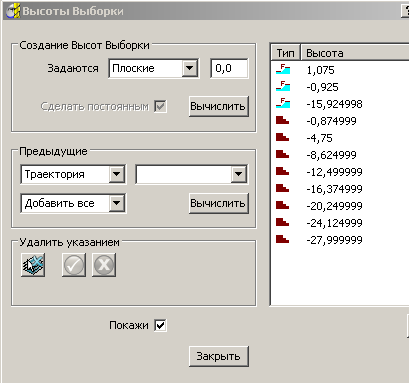
Рис. 2.9 Генерирование высот выборки
В соответствии с заданными условиями PowerMill генерирует траекторию
обработки (рис. 2.10 и 2.11).
Зелеными линиями обозначают рабочие ходы, пунктирными красными переходы между ними, голубыми – подводы инструмента на подаче врезания. Кроме того, PowerMill имеет возможность визуализации процесса обработки, имитирующей реальные движения инструмента по разработанным стратегиям. То есть предварительный анализ качества построения траектории возможно провести без передачи программы на станок и в случае ошибки отредактировать ее и пересчитать.
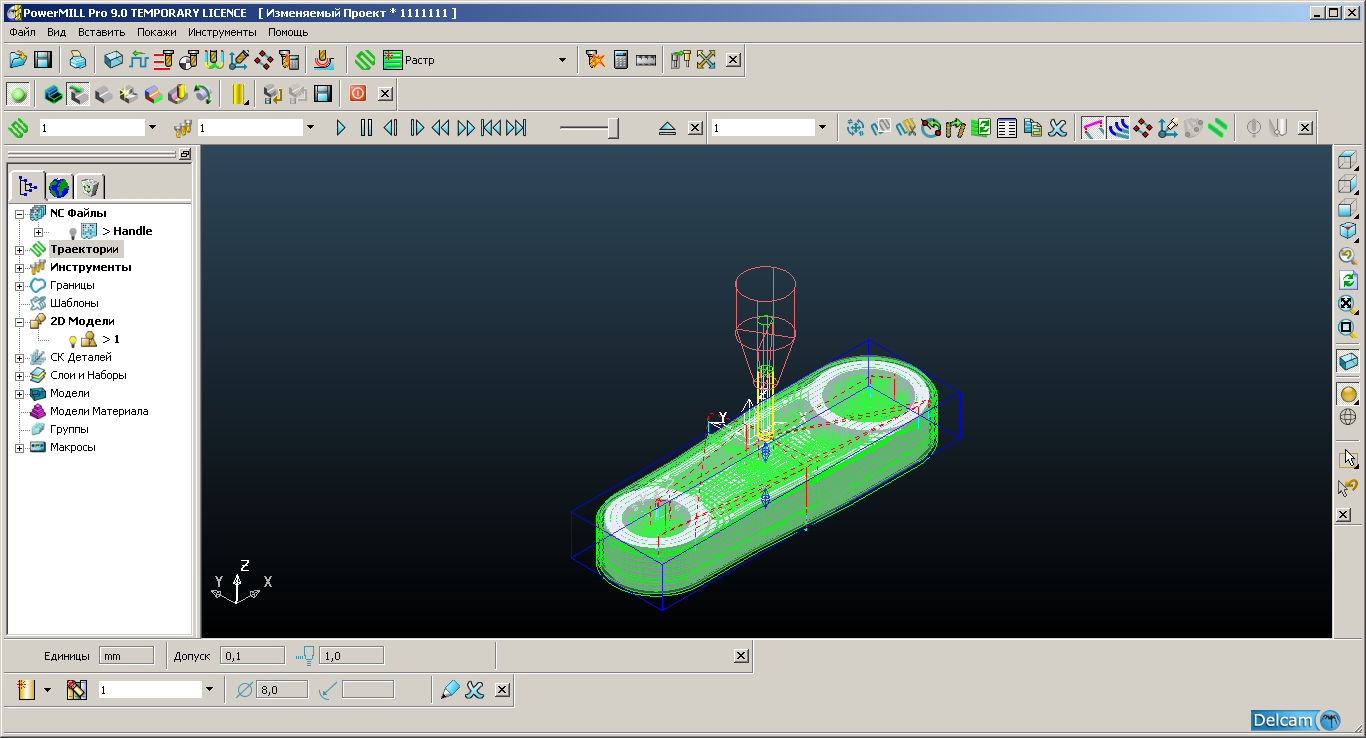
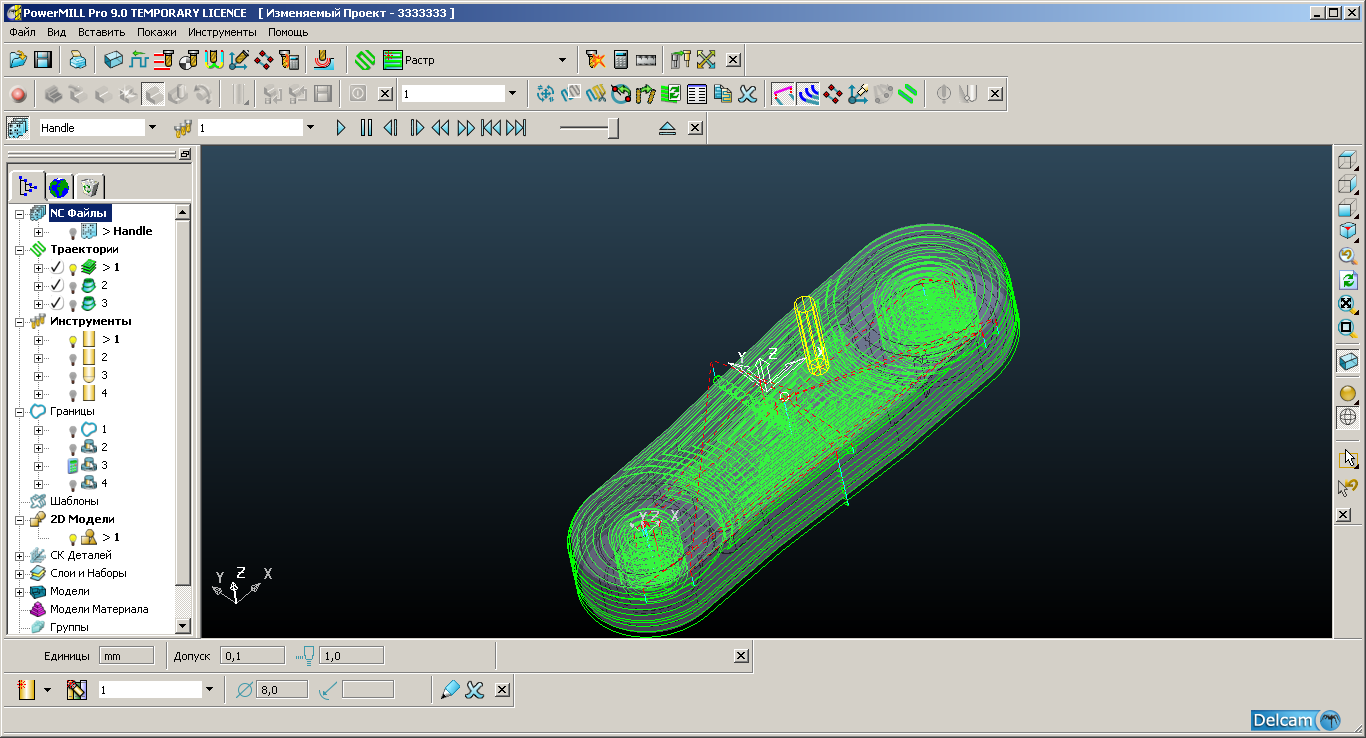
Рис. 2.10-2.11 Сгенерированная траектория обработки концевой фрезой
Для визуализации необходимо активировать панели «ViewMill» и «Симулятор». На рисунке 2.12 представлена имитация обработки с активной функцией «Закраска по инструменту».
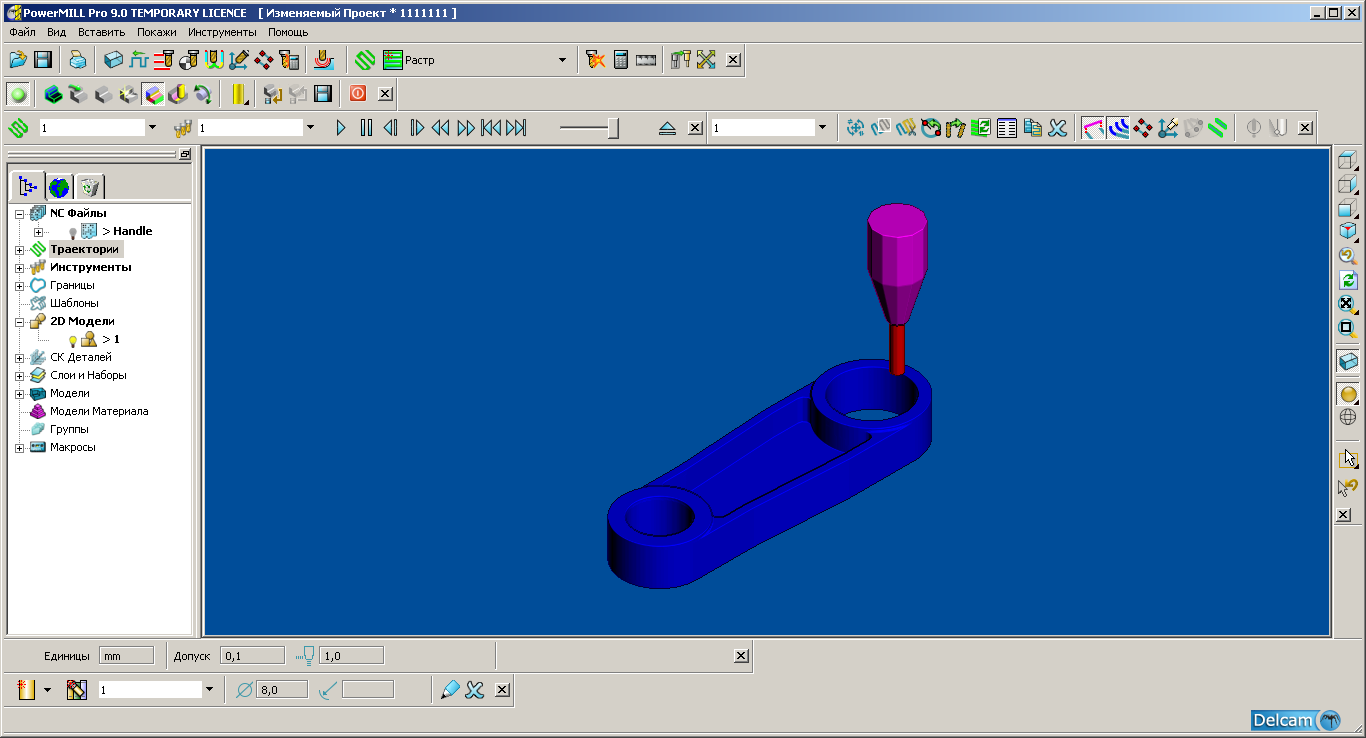
Рис. 2.12 Визуализация перемещения по смоделированной траектории
Разработка САD-модели сферической поверхности
Теперь выполним генерацию траектории обработки сферической поверхности. Откроем окно «Новая траектория»

Рис. 2.13 Параметры инструмента
Выбор поверхностей производим с зажатой клавишей Shift. Для отмены
случайно выбранной поверхности – с зажатой клавишей Ctrl.
Для сокращения количества подъемов между замкнутыми эквидистантными контурами активируем опцию «Спираль» - набор замкнутых контуров превратится в один спиральный проход. Результат расчета траектории обработки сферической поверхности и окно модуля «ViewMill» с процессом симуляции представлены соответственно на рисунке 2.14 и рисунке 2.15.

Рис. 2.14 Сгенерированная траектория обработки сферической фрезой с деревом проекта

Рис. 2.15 Визуализация обработки с деревом проекта
Разработка САМ-модели чистовой
Тагже начинаем и чистовую Откроем окно «Новая траектория»
случайно выбранной поверхности – с зажатой клавишей Ctrl. (Рис 2.16)
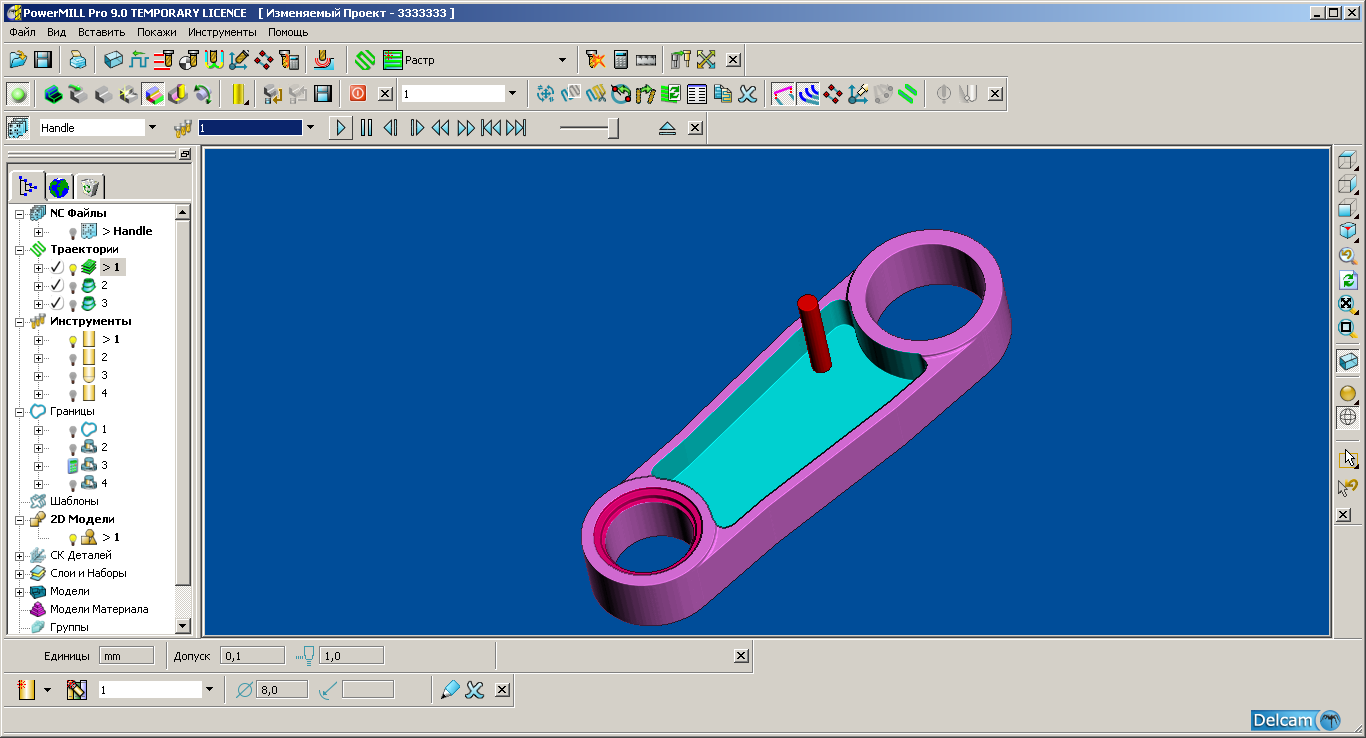
Рис. 2.16 Чистовая поверхности
Заключение
Были успешно выполнены задачи в программах PowerShape и PowerMill. Разработка CAD-модели фрезерной обработки назначены режимы резания, смоделированы ситуации обработки и освоение команды программ типа CAD.


